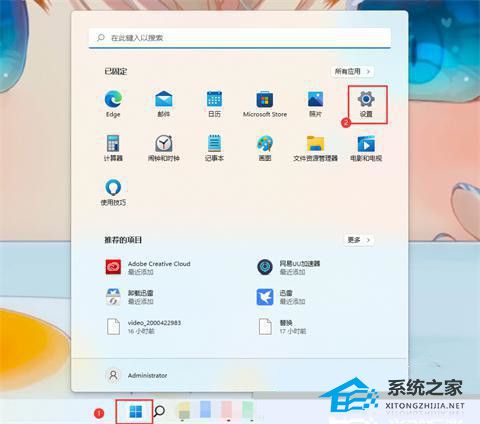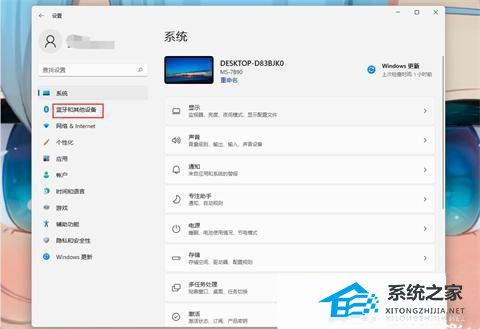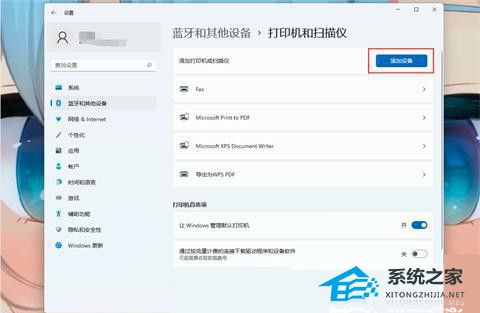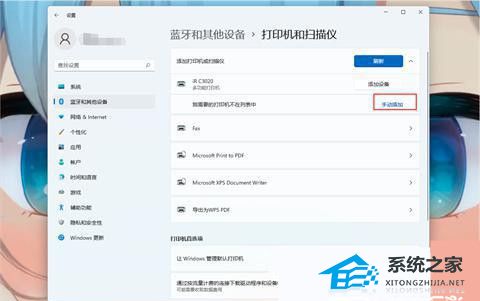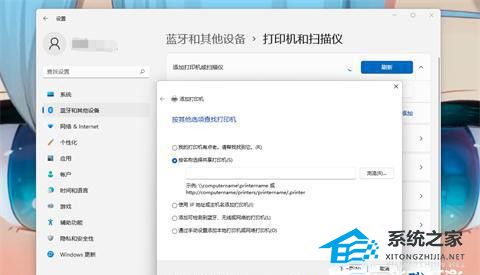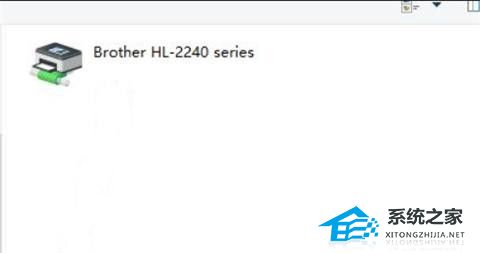Win11连接Win7共享打印机方法
在Win11电脑上,你可以通过连结共享打印机来完成各种打印任务。不过,很多用Win11电脑的人可能不太清楚怎么连结Win7系统的共享打印机。别担心,我现在就教你最简单的连结方法。一旦连结成功,你就可以轻松地使用Win7系统的共享打印机啦!
Win11连接Win7共享打印机方法:
1. 鼠标点击下方“开始菜单”,打开“设置”。
2. 点击左侧“蓝牙和其他设备”。
3. 点击“打印机和扫描仪”。
4. 找到“添加打印机和扫描仪”,点击“添加设备”。
5. 如果需要的打印机不在列表上,则点击“我需要的打印机不在列表上”选择“手动添加”。
6. 选择“按名称选择共享打印机”,输入打印机名称或者选择“浏览”手动选择共享的打印机。
7. 找到需要的打印机,选择当前打印机,点击“选择”。
8. 等待打印机安装完成即可。
以上就是系统之家小编为你带来的关于“Win11连接Win7共享打印机方法”的全部内容了,希望可以解决你的问题,感谢您的阅读,更多精彩内容请关注系统之家官网。
相关文章
- Win11打印机共享设置方法操作步骤教学
- Win11怎么连接别人的共享打印机
- Win11共享打印机无法连接怎么办-解决共享打印机无法连接的方法
- Win11 22H2版本无法共享打印机怎么办?
- Win11共享打印机指定的网络名不可用怎么办?
- Win11无法连接Win10共享打印机的三个解决方法
- Win11 23H2共享打印机报错0x0000011b解决方法
- Win11无法连接Win10共享打印机怎么办
- Win11共享打印机指定的网络名不可用
- Win11怎么连接别人的共享打印机-连接共享打印机的方法
- win11怎么共享打印机?win11怎么共享打印机到另一台电脑上?
- Win11连接共享打印机错误0x00000bc4怎么解决?
- win11无法共享打印机的三种解决方法
- win11共享打印机无法连接怎么办?
- win11连接共享打印机出现错误0x00000709的三种解决方法
- win11找不到局域网打印机?win11搜索不到共享打印机怎么办?
热门教程
win11关闭windows defender安全中心的四种方法
2Win11如何关闭Defender?Windows11彻底关闭Defender的3种方法
3win10不显示视频缩略图的两种解决方法
4win11任务栏怎么显示网速?win11任务栏显示实时网速的方法
5win10关闭许可证即将过期窗口的方法
6win11怎么切换桌面?win11切换桌面的四种方法
7win11忘记pin无法开机的三种最简单办法
8Win11移动热点不能用怎么办?移动热点不工作怎么办?
9安装NET3.5提示0x800f0950失败解决方法
10Win11如何打开预览窗格?Win11显示预览窗格的方法
装机必备 更多+
重装教程
大家都在看